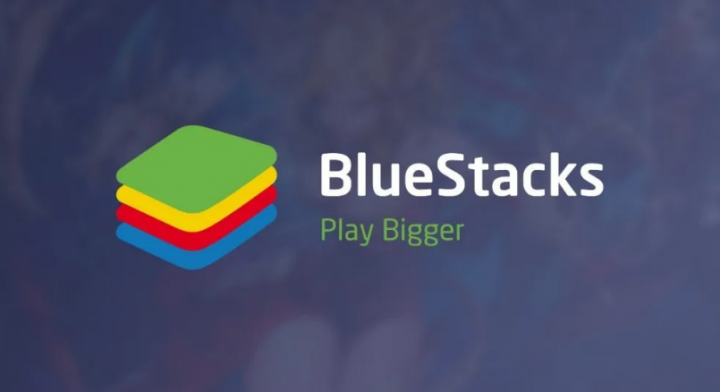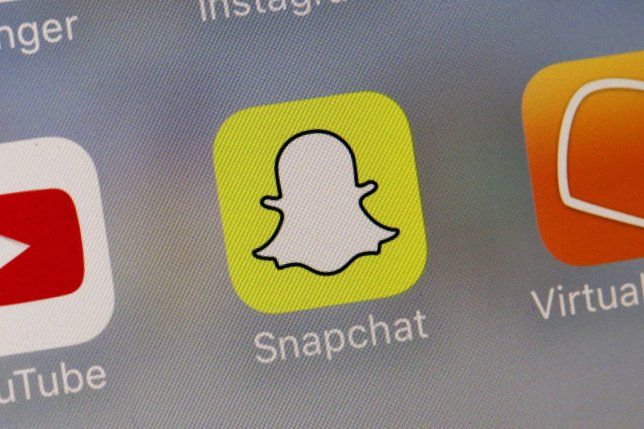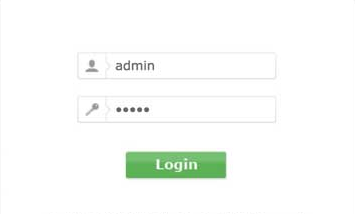Môžete upgradovať Windows 7 na Windows 10 bez straty údajov?
Môžete upgradovať z Windows 7 na Windows 10 zadarmo (bez nákladov) pomocou možnosti miestnej aktualizácie bez straty dát alebo súborov. Namiesto čistenia zariadenia. Túto úlohu môžete vykonať aj pomocou nástroja Media Creation Tool, ktorý nepoužívate iba v systéme Windows 7, ale aj v zariadeniach so systémom Windows 8.1.
Pred aktualizáciou však chcete zabezpečiť skontrolujte aspoň minimálnu hardvérovú požiadavku aby sa potvrdila jeho kompatibilita. Alebo si musíte kúpiť licenciu systému Windows 10 a Windows vytvoriť úplnú zálohu ak sa chcete vrátiť späť. Tiež chcete spustiť najnovší model operačného systému PC. V takom prípade potrebujete Windows 7 Service Pack 1. Ak túto aktualizáciu vo svojom systéme nemáte, stiahnite si ju z tu .
Nepodarilo sa aktivovať mobilnú dátovú sieť
Musíte odinštalovať akýkoľvek softvér, napríklad bezpečnostný softvér, antivírusové programy a staré programy tretích strán, ktoré by vás mohli zabezpečiť pri inovácii na Windows 10. Taktiež je potrebné odpojiť všetok hardvér pripojený k zariadeniu. Zahŕňa mobilný telefón, fotoaparát, externý pevný disk, tlačiareň a ďalšie periférne zariadenia USB na ignorovanie problémov.
V tomto článku sa dozviete pokyny na inováciu na Windows 10 zo systému Windows 7, aby ste sa počas inštalácie nestretli so žiadnymi problémami. Ale predtým, ako pokračujeme ďalej, sa pozrite na jeho krátku recenziu!
Prečo Microsoft podporoval Windows 7?

Všetci vieme, že spoločnosť Microsoft má pre mnohé svoje produkty politiku pevného životného štýlu. Pre každý variant svojho operačného systému ponúka spoločnosť najmenej 10 rokov podpory. Zahŕňa minimálne 5 rokov mainstreamovej podpory, po ktorej nasleduje 5 rokov rozšírenej podpory. Obaja majú programy alebo aktualizácie zabezpečenia a ďalšie.
Windows 7 bol uvedený na trh v októbri 2009. Jeho 10-ročný životný cyklus sa teda chýli ku koncu. Windows 10 bola uvedená na trh v roku 2015 a rozšírená podpora pre najnovšiu variantu operačného systému sa skončí v roku 2025.
Windows 7 prestane fungovať alebo nie:
Váš počítač so systémom Windows 7 bude naďalej fungovať, ale spoločnosť Microsoft nemôže poskytnúť bezpečnostné aktualizácie alebo riešenia ani technickú podporu pre akékoľvek problémy. Váš počítač bude vystavený väčšiemu riziku škodlivého softvéru alebo vírusov, ktoré pravdepodobne cirkulujú, aby využili každú chybu, ktorá sa zistí neskôr. .
Chcete prejsť na Windows 10?
Je to vaša voľba, ktorú vás nikto nemôže prinútiť inovovať zo systému Windows 7 naWindows 10. Bje dobré to urobiť - hlavným dôvodom je bezpečnosť. Bez aktualizácií zabezpečenia vystavujete svoj počítač riziku - obzvlášť nebezpečnému, pretože na zariadenia so systémom Windows je zameraných veľa vírusov.
Windows 10 má tiež veľa zabudovaných bezpečnostných nástrojov. ObsahujeWindows Defender Antiviruschráni pred vírusmi a spywarom naprieč aplikáciami, e-mailom, cloudom a webom. Na druhej strane,Windows Dobrý deňponúka možnosť prihlásenia bez hesla na odomknutie zariadení pomocou tváre alebo čítačky odtlačkov prstov.
Windows 10 je Buggy alebo nie?
Niektorí ľudia prešli na zmenu kvôli hláseniam o rôznych chybách v staršom modeli Windows 10. Spoločnosť Microsoft však urobila veľa úprav v prístupe k aktualizáciám počnúc spustením mája 2019. Zahŕňa pomalšie zavádzanie s ďalším testovaním, viac možností na pozastavenie aktualizácií a množstvo informácií o známych problémoch. Veľa problémov bolo spôsobených tým, že sa často vyskytujú aktualizácie.
Rozdiel b / w Windows 7 alebo 10:

Namiesto balíka bezpečnostných nástrojov ponúka Windows 10 množstvo funkcií. Jedným z nich jeVaša aplikácia pre telefón, ktorá vám umožňuje prístup k správam, upozorneniam a aplikáciám na vašom mobilnom telefóne pomocou počítača - identické s funkciami kontinuity spoločnosti Apple. Funkcia známa akoVyzývaumožňuje volať a prijímať hovory zo systému Android vo vašom počítači. Nielen toto, ale aj funkcia diktovania vám umožňuje ľahko zaznamenávať nápady.
Digitálny asistent MS Cortana je k dispozícii aj na počítačoch so systémom Windows 10. Operačný systém sa tiež lepšie integruje sMicrosoft OneDrivea veľa ďalších cloudových nástrojov.
Avšak nedávneAktualizácia systému Windows 10. novembra 2019obsahuje niektoré najnovšie funkcie, ako sú úpravy upozornení, ktoré uľahčujú správu alebo konfiguráciu z aplikácie alebo webu. Poskytuje tiež možnosť namiesto otvorenia aplikácie vytvárať udalosti z rozbaľovacej ponuky Kalendár na hlavnom paneli.
Okrem staršej varianty operačného systému ponúka Windows 10 v predvolenom nastavení aj automatické aktualizácie, aby boli systémy bezpečnejšie. (Môžete ho deaktivovať presunutím na Nastavenia služby Windows Update> Rozšírené možnosti a úprava z automatickej na inú možnosť v rozbaľovacej ponuke.)
Krok inovácie zo systému Windows 7 na systém Windows 10:

Ak chcete inovovať na Windows 10 zo systému Windows 7, postupujte podľa týchto pokynov:
Krok 1:
Spočiatku si stiahnite alebo nainštalujte Nástroj na tvorbu médií od spoločnosti Microsoft .
ako odstrániť desktop ini
Poznámka: Ak máte starší model prehliadača Internet Explorer, nemôžete mať prístup na webovú stránku na stiahnutie MS. Ak je to váš prípad, chcete použiť iný webový prehliadač, napríklad Google Chrome.
Krok 2:
Klepnite na ikonu Stiahnite si nástroj teraz a uložte inštalačný program do počítača.
Krok 3:
Dvakrát klepnite na ikonu MediaCreationTool.exe na spustenie sprievodcu nastavením systému Windows 10.
Krok 4:
Klepnite na súhlasiť k licenčnej zmluve.
Krok 5:
Vyber Inovujte tento počítač teraz možnosť stiahnuť alebo nainštalovať súbory a spustiť aktualizáciu.
Krok 6:
Potom klepnite na ikonu Ďalšie tlačidlo.
Krok 7:
Klepnite na ikonu Ďalšie tlačidlo.
Krok 8:
Zadajte platný produktový kľúč Windows 10 pre vydanie, ktoré sa pokúšate inovovať (ak je to potrebné).
Krok 9:
Klepnite na ikonu Ďalšie tlačidlo.
Krok 10:
Klepnite na ikonu súhlasiť tlačidlo znova povoliť licenčnú zmluvu.
Krok 11:
Vyber Uchovávajte osobné súbory a aplikácie možnosť.
Krok 12:
Klepnite na ikonu Inštalácia tlačidlo.
Keď sa inštalácia úspešne dokončí, chcete prejsť cez jednoduché nastavenie mimo prevádzky (OOBE) a dokončiť nastavenie systému Windows 10. Potom si môžete prezrieť svoju známu pracovnú plochu a všetky nové funkcie, ktoré sú súčasťou systému Windows 10.
Tiež musíte pomocou Správcu zariadení skontrolovať, či je každá hardvérová súčasť vo vašom počítači nainštalovaná perfektne. Pred akoukoľvek aktualizáciou jednoducho nainštalujte antivírus a ďalší softvér, ktorý odinštalujete.
Ak chcete inovovať svoje zariadenie so systémom Windows 7, potrebujete platný produktový kľúč Windows 10 ako bezplatnú aktualizáciu, ktorá ponúka ukončené v júli 2016. Tiež je možné inovovať na Windows 10 prostredníctvom produktového kľúča Windows 7. Ale to môže, ale nemusí fungovať. Ak sa pokúsite, a zobrazíte Tento produktový kľúč nefungoval. Skontrolujte to a skúste to znova, alebo skúste iný kľúč správu, budete si chcieť kúpiť novú licenciu.
Záver:
Ak máte systém Windows 7, je dobré inovovať. Ak nechcete používať Windows 10, skúste nainštalovať Linux, vziať Chromebook alebo prepnúť na Mac. Nemusíte používať Windows 10, ale len si myslíme, že musíte prejsť od Windows 7. Ale výber je len na vás. V prípade ďalších otázok a otázok nás kontaktujte v sekcii komentárov nižšie!
Prečítajte si tiež: